Microsoft Outlook에서 Mozilla Thunderbird로 이메일을 마이그레이션하는 것은 기술적인 미로처럼 느껴질 수 있습니다., 하지만 꼭 그럴 필요는 없어. 개인 취향에 따라 이메일 클라이언트를 전환하는지 여부, 비용 절감, 또는 플랫폼 호환성, 이 가이드는 명확하고 자신감 있게 프로세스를 안내해 드립니다..
각 프로그램이 사용하는 파일 형식을 살펴보겠습니다., 마이그레이션을 가능하게 하는 도구, 그리고 다양한 방법의 장단점. 결국, Outlook 이메일을 Thunderbird로 내보내는 방법을 정확히 알게 될 것입니다, 한 번도 해본 적이 없더라도.
Outlook과 Thunderbird 형식
기본 사항 이해
본격적으로 알아보기 전에 “어떻게,” 에 대해 이야기하자 “왜” 이 마이그레이션의 복잡성 뒤에는.
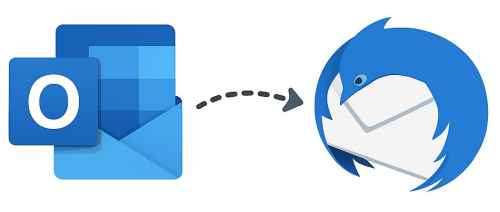
Outlook 내보내기 형식
Microsoft Outlook은 이메일 데이터를 독점 형식으로 저장합니다.:
- 태평양 표준시 (개인 수납 테이블) – 이메일을 저장하는 주요 형식, 콘택트 렌즈, 달력, 그리고 더.
- OST (오프라인 저장소 테이블) – 캐시된 Exchange 데이터에 사용됩니다.; 수출에 적합하지 않음.
- MSG – 별도의 파일로 저장된 개별 이메일 메시지.
이러한 형식은 Thunderbird에서 기본적으로 지원되지 않습니다..
Thunderbird, 반면에, Mozilla Foundation에서 개발한 오픈 소스 이메일 클라이언트입니다.. 유연성을 최우선으로 생각합니다, 투명도, 및 크로스 플랫폼 호환성. 기본 형식, MBOX, Microsoft 이외의 여러 전자 메일 도구에서 널리 지원됩니다., 하지만 변환하지 않으면 Outlook의 PST 또는 OST 파일을 인식하지 못합니다..
Thunderbird 가져오기 형식
썬더버드가 사용하는 것:
- MBOX – 이메일 폴더를 저장하기 위한 기본 형식.
- EML – 드래그 앤 드롭을 통해 가져올 수 있는 개별 이메일 파일.
공유 파일 형식이 부족하다는 것은 두 시스템 사이에 내장된 브리지가 없다는 것을 의미합니다.. 단순히 PST 파일을 Thunderbird로 끌어서 작동할 것이라고 기대할 수는 없습니다.. 대신에, Outlook 데이터를 Thunderbird가 이해할 수 있는 형식으로 변환해야 합니다, 가장 일반적으로 EML 또는 MBOX. 이것이 바로 타사 도구와 전략 계획이 중요한 역할을 하는 부분입니다..
기술적 차이를 넘어, 실용적인 고려 사항도 있습니다: 폴더 구조가 보존되도록 보장, 첨부파일은 그대로 유지됩니다, 이 과정에서 메시지가 손실되지 않습니다.. 이메일 몇 개를 마이그레이션하든, 아카이브 전체를 마이그레이션하든 상관없습니다., 이러한 과제를 미리 이해하면 올바른 방법을 선택하고 나중에 좌절감을 피하는 데 도움이 됩니다..
방법 1: Outlook 이메일을 EML로 내보내기
가장 안정적이고 사용자 친화적인 솔루션은 Outlook 내보내기 소프트웨어를 사용하는 것입니다.. 예를 들어: GlexSoft LLC의 Outlook용 데이터 추출 키트 또는 ASAP Tools Inc의 Outlook Migrator. 이러한 도구를 사용하면 Outlook 프로필 또는 PST 파일에서 이메일을 추출하여 보편적으로 호환되는 EML 형식으로 저장할 수 있습니다..
Outlook 내보내기 소프트웨어가 필요한 이유?
- Outlook 이메일을 EML로 빠르고 정확하게 변환합니다..
- 폴더 구조 및 첨부 파일을 유지합니다..
- Outlook 프로필과 독립형 PST 파일 모두에서 작동합니다..
- IMAP 서버나 타사 동기화에 의존할 필요가 없습니다..
단계별 가이드 (권장 도구를 예로 사용)
- 도구 다운로드 및 실행. 다운로드 Outlook 내보내기 소프트웨어 (휴대용 버전에는 설치가 필요하지 않습니다.) 그리고 도구를 실행하세요.
- 에스출력 형식 선택. 내보내기 형식으로 EML을 선택하십시오.. 이는 Thunderbird와의 호환성을 보장합니다..
- 내보내기 소스 선택. Outlook 프로필 또는 PST 파일로 작업할지 선택.
- 내보내기 시작. "시작"을 클릭하고 도구가 작업을 수행하도록 하세요.. 귀하의 이메일은 귀하가 지정한 위치에 EML 파일로 저장됩니다..
EML 파일을 Thunderbird로 가져오기
EML 파일이 있으면, Thunderbird로 가져오는 것은 간단합니다.:
드래그 앤 드롭 방식
- Thunderbird를 열었습니다.
- 이메일을 보관할 폴더를 만들거나 선택하세요..
- EML 파일을 Thunderbird로 직접 드래그 앤 드롭하세요..
그게 다야! 귀하의 이메일이 즉시 나타납니다, 첨부 파일과 서식이 완비되어 있습니다..
방법 2: Outlook과 Thunderbird 간 IMAP 동기화 사용
Thunderbird에서 이메일 계정이 IMAP으로 구성된 경우, 서버 동기화를 사용하여 메시지를 전송할 수 있습니다.
IMAP 동기화 작동 방식
IMAP은 이메일을 서버에 저장합니다., 따라서 한 클라이언트에서 변경된 사항은 (아웃룩과 같은) 다른 곳에 반영되어 (썬더버드처럼). 즉, 읽을 때, 삭제, 이동하다, 또는 Outlook에서 이메일에 답장하기, 해당 작업은 Thunderbird에 미러링되며 그 반대의 경우도 마찬가지입니다.. 여러 기기와 플랫폼에서 받은 편지함의 일관성을 유지하는 실시간 동기화입니다.. IMAP은 여러 위치에서 이메일에 액세스하는 사람들에게 특히 유용합니다., 직장의 데스크탑과 같은, 집에 노트북, 또는 이동 중인 모바일 장치.
데이터가 서버에 있기 때문에, 단일 기계나 애플리케이션에 얽매이지 않습니다. 하지만, 이는 또한 귀하의 이메일 경험이 서버의 안정성과 구성에 크게 좌우된다는 것을 의미합니다.. 폴더가 숨겨져 있는 경우, 제한된, 또는 두 클라이언트 모두에서 완전히 지원되지 않음, 가시성이나 구조에 문제가 발생할 수 있습니다.. 아직, 많은 사용자에게, IMAP은 수동으로 내보내거나 파일을 전송하지 않고도 모든 항목을 동기화 상태로 유지할 수 있는 편리한 방법을 제공합니다..
IMAP을 통해 동기화하는 단계
- 아웃룩에서, Thunderbird에서 사용하는 것과 동일한 IMAP 계정을 추가하세요.
- Outlook이 서버와 동기화되고 모든 폴더와 메시지를 다운로드합니다..
- Thunderbird를 열고 동일한 계정에 액세스하세요. 귀하의 이메일이 표시되어야합니다.
IMAP 동기화의 제한 사항
- 모든 IMAP 서버가 Outlook 및 Thunderbird와 완벽하게 호환되는 것은 아닙니다..
- 폴더 구조가 올바르게 동기화되지 않을 수 있음, 특히 Thunderbird가 사용자 정의 폴더를 사용하는 경우.
- 로컬 백업을 받을 수 없으며 모든 것이 서버에 종속됩니다..
- 일부 IMAP 구성은 폴더를 숨기거나 액세스를 제한합니다..
방법의 비교
특징
EML 내보내기
IMAP 동기화
서버 액세스 없이 작동
✅
❌
로컬 백업을 생성합니다.
✅
❌
폴더 구조 유지
✅
⚠️
타사 도구가 필요합니다
✅
❌
간편한 드래그 앤 드롭 가져오기
✅
❌
서버 호환성에 따라 다름
✅
❌
추가 팁 및 고려 사항
- 주소록 마이그레이션 – Thunderbird는 Outlook 연락처를 자동으로 가져오지 않습니다.. 연락처를 CSV 형식으로 별도로 내보내고 수동으로 가져오기.
- 캘린더 데이터 – Thunderbird는 캘린더에 Lightning을 사용합니다.. 호환성을 위해 Outlook 일정을 ICS 형식으로 내보내기.
- 첨부파일 – EML 파일에는 첨부 파일이 유지됩니다., 따라서 내보내는 동안 데이터가 손실되지 않습니다..
- 보안 – Outlook 데이터를 삭제하기 전에 항상 내보낸 파일의 무결성을 확인하세요..
- 포괄적인 설정
이 가이드는 모든 기술 수준의 사용자를 위해 설계되었습니다.. 기술에 능숙한지, 이제 막 시작했는지 여부, 이 단계는 접근 가능하고 따르기 쉽습니다.
결론
Outlook에서 Thunderbird로 마이그레이션하는 데 스트레스를 받을 필요는 없습니다.. 파일 형식의 차이점을 이해하고 올바른 방법을 선택함으로써, 특히 Outlook용 데이터 추출 키트를 통한 EML 내보내기, 원활한 진행을 보장할 수 있습니다, 안전한, 그리고 완전한 전환.
단순성을 위해 전환하는지 여부, 비용, 또는 호환성, 이 가이드를 통해 귀하는 데이터를 제어하고 정보에 입각한 결정을 내릴 수 있습니다.. 그리고 기억해: 이메일을 로컬에 백업하는 것은 항상 현명한 선택입니다..
자주 묻는 질문 (FAQ)
PST 파일을 Thunderbird로 직접 가져올 수 있나요??
아니요, Thunderbird는 PST 파일 직접 가져오기를 지원하지 않습니다.. PST는 Microsoft Outlook에서 사용되는 독점 형식입니다., Thunderbird는 기본적으로 이를 읽을 수 없습니다.. 이메일을 마이그레이션하려면, PST 내용을 Thunderbird가 이해할 수 있는 형식으로 변환해야 합니다, EML이나 MBOX와 같은, Outlook용 데이터 추출 키트와 같은 타사 도구 사용.
내보내는 동안 첨부 파일이 보존됩니까??
예. 데이터 추출 키트를 사용하여 Outlook에서 EML 형식으로 이메일을 내보내는 경우, 모든 첨부 파일은 유지됩니다. Thunderbird로 가져온 후, Outlook에서와 마찬가지로 첨부 파일에 계속 액세스할 수 있습니다..
Outlook에서 Thunderbird로 이메일을 무료로 이동할 수 있는 방법이 있나요??
이메일 계정이 IMAP으로 구성된 경우, Outlook과 Thunderbird에 동일한 계정을 추가할 수 있습니다. 이를 통해 두 클라이언트 간에 메시지를 동기화할 수 있습니다.. 하지만, 이 방법은 서버 호환성에 따라 다르며 로컬 백업을 생성하지 않습니다.. 완전한 제어 및 오프라인 액세스를 위해, 전용 내보내기 도구를 사용하는 것이 좋습니다.
연락처와 캘린더도 이전할 수 있나요??
Thunderbird는 Outlook 연락처나 캘린더를 자동으로 가져오지 않습니다.. Outlook에서 연락처를 CSV 파일로 내보내고 캘린더를 ICS 파일로 내보내야 합니다., 그런 다음 수동으로 Thunderbird로 가져옵니다..
특정 폴더만 마이그레이션하고 싶다면 어떻게 해야 하나요??
Outlook용 데이터 추출 키트를 사용하면 내보낼 개별 폴더나 메시지를 선택할 수 있습니다.. 이는 필요한 것만 마이그레이션할 수 있는 유연성을 제공합니다..
움직일 준비가 되었습니다?
Outlook에서 Thunderbird로 마이그레이션하는 것이 복잡할 필요는 없습니다.. 올바른 도구와 명확한 계획을 갖춘 경우, 이메일을 보존할 수 있습니다, 첨부 파일, 및 폴더 구조를 쉽게.
👉 Outlook 내보내기 소프트웨어 다운로드
👉 Thunderbird의 가져오기 옵션에 대해 자세히 알아보세요. 모질라 썬더버드 지원
지금 이메일 마이그레이션을 제어하세요, 자신감과 명확함으로.


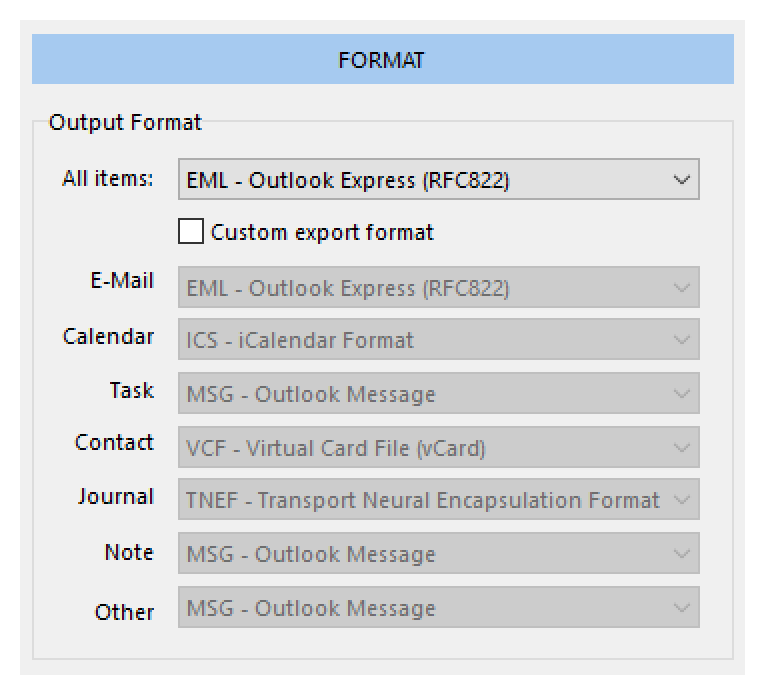

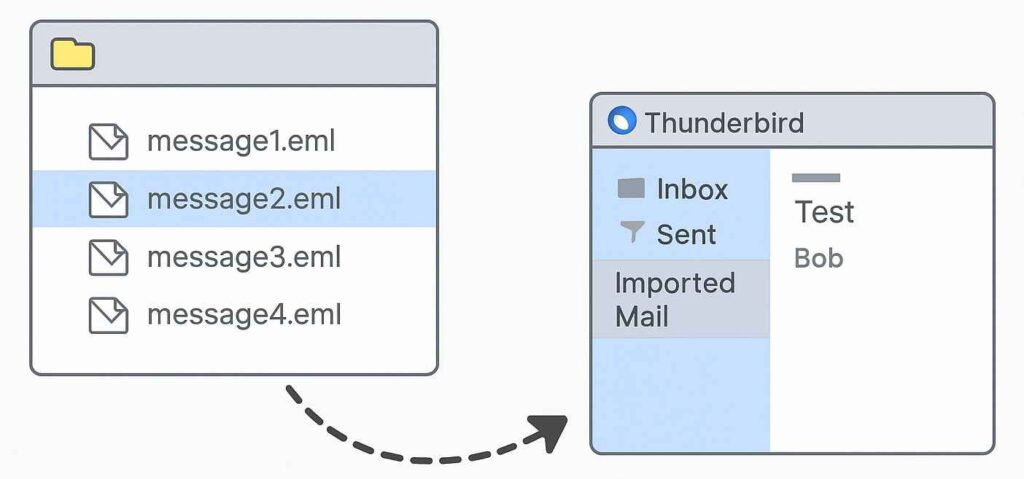
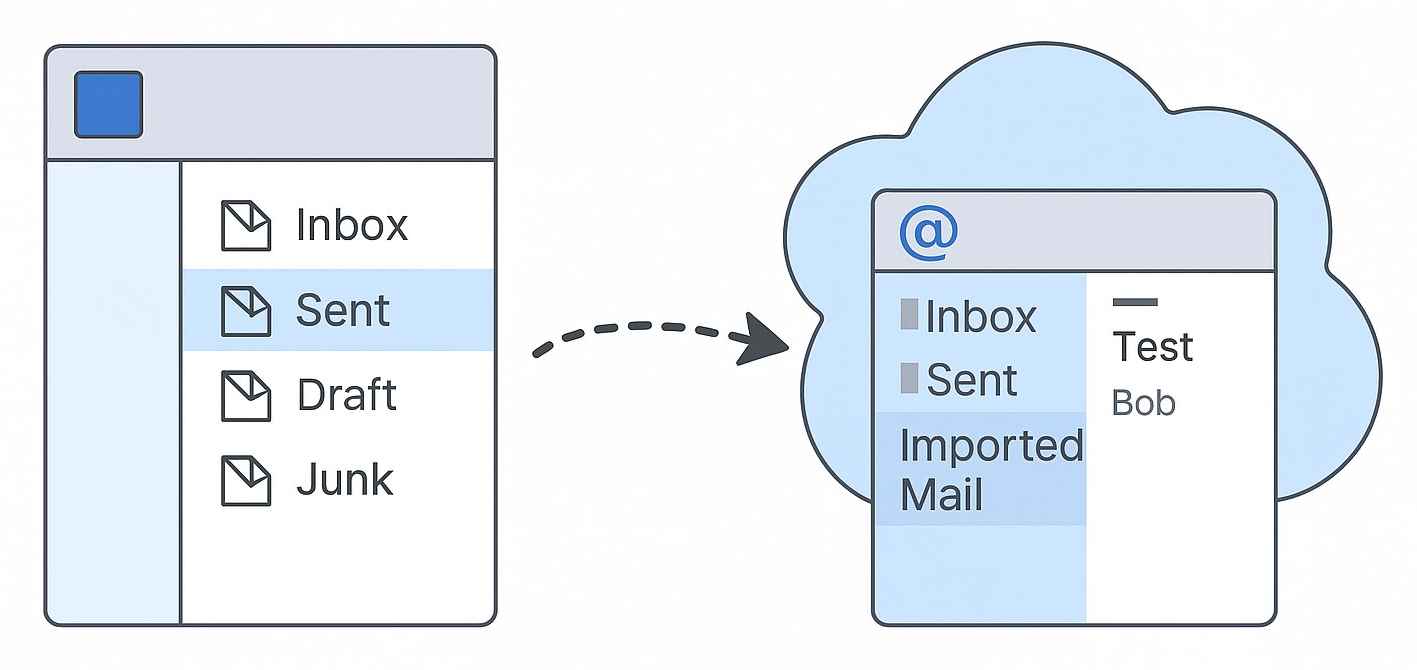




3 댓글
안녕하세요, Thunderbird에서 Outlook에 주소록을 추가하는 방법을 알려 주시겠어요?? 건배, 감사합니다!
Thunderbird에서 Outlook으로 주소록을 이동하려면, Thunderbird의 주소록에서 CSV 파일로 내보내세요., 그런 다음 파일을 통해 해당 CSV를 Outlook으로 가져옵니다. > 열려 있는 & 내보내다 > 가져오기/내보내기. 빠르고 쉽게. 하지만 연락처가 많으면, 이것을 참조하세요 자동 연락처 변환 지침 시간을 절약하고 수동 정리를 방지하기 위해
정말 도움이 되는 훌륭한 기사 개요! 내 생각에 이 기능을 더욱 향상시킬 수 있는 한 가지는 Thunderbird용 ImportExportTools NG 애드온 사용에 관한 섹션입니다.. EML 파일을 직접 가져오는 편리한 방법입니다., Outlook으로 변환하기 전에 사서함을 준비하려는 모든 사람에게 매우 유용할 수 있습니다.. 마이그레이션 프로세스 중에 좀 더 유연성이 필요한 사람들을 위해 포함할 가치가 있을 수 있습니다..